Valitse ikkuna tai ovi selaimessa
Valitse ikkuna tai ovi selaimessa. Ikkunat ja ovet on jaettu eri kirjastoihin, esimerkiksi ohjelmistotoimittajan vakiokirjastot ja käyttäjän omat kirjastot.
- Valitse kirjasto selaimen vasemmassa reunassa.
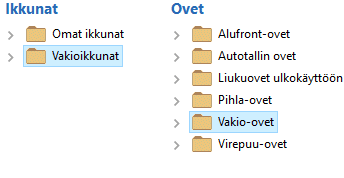
Kirjasto voi olla jaettu useisiin kansioihin. Kustakin kansiosta esitetään yhden edustajan pienoiskuva esikatselualueella.
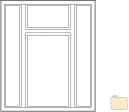
- Kaksoisnapsauta haluamasi aukkotyypin pienoiskuvaa.
- Tee jompikumpi seuraavista:
- Valitse ja lisää aukko jollakin seuraavista tavoista:
- Valitse pienoiskuva ja hyväksy OK -painikkeella.
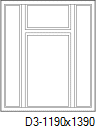
- Vie kohdistin pienoiskuvan päälle. Pidä hiiren vasen painike painettuna, ja
liikauta hiirtä hieman kunnes kohdistimessa näkyy symboli:

Vapauta hiiren painike.
- Valitse pienoiskuva. Avaa tilannekohtainen valikko hiiren oikealla painikkeella,
ja valitse
 Lisää.
Lisää.
- Valitse pienoiskuva ja hyväksy OK -painikkeella.
- Muokkaa aukon ominaisuuksia kaksoisnapsauttamalla pienoiskuvaa.
Voit palata takaisin valitsemaan aukkoa selaimen yläreunan
 -painikkeella.
-painikkeella.
- Valitse ja lisää aukko jollakin seuraavista tavoista:
- Hyväksy OK -painikkeella.
Käytä hakutoimintoa
Voit hakea aukkoa kirjastosta koodin tai kuvaustekstin perusteella.
 Hae kaikista
kentistä
Hae kaikista
kentistä
Hakutuloksena ovat ne aukot, joiden kuvauksessa annetut merkit esiintyvät. Haku huomioi isot ja pienet kirjaimet. Kuvaus on määritetty kirjastossa.
 Hae tunnuksella
Hae tunnuksella
Hakutuloksena ovat ne aukot, joiden tunnuksessa esiintyy täsmälleen sama merkkijono.
Voit käyttää hakukentässä jokerimerkkejä kysymysmerkki (?) ja tähti (*). Kysymysmerkki vastaa yhtä merkkiä ja tähti useita merkkejä.
- Voit muuttaa kirjastojen järjestystä selaimessa, katso Kirjastojen järjestys kirjastoluettelossa.

